단어의 동일한 텍스트에 물결 모양 밑줄을 추가하는 방법: 먼저 마우스 왼쪽 버튼을 사용하여 메뉴 표시줄에서 "편집" -> "바꾸기" 명령을 클릭한 다음 바꿀 동일한 단어를 입력하세요. 바꾸기에서 콘텐츠를 검색한 다음 왼쪽 하단에 있는 "일반" 명령을 클릭하고 "바꾸기"에 마우스 커서를 놓습니다. 마지막으로 "글꼴 색상"과 "밑줄 스타일"을 설정합니다.

이 기사의 운영 환경: Windows 7 시스템, DELL G3 컴퓨터, Microsoft Office word2010.
구현 방법:
메뉴 표시줄에서 "편집" - "바꾸기" 명령을 마우스 왼쪽 버튼으로 클릭하세요.
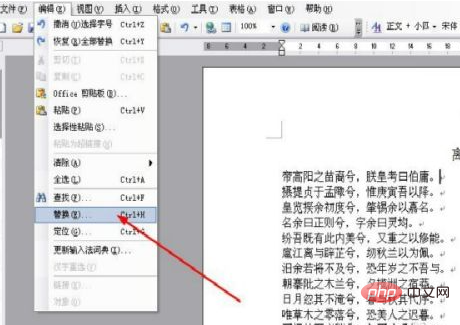
교체 검색 내용에 바꾸고 싶은 단어 "xi"를 동일하게 입력하세요. (권장: Word Tutorial)
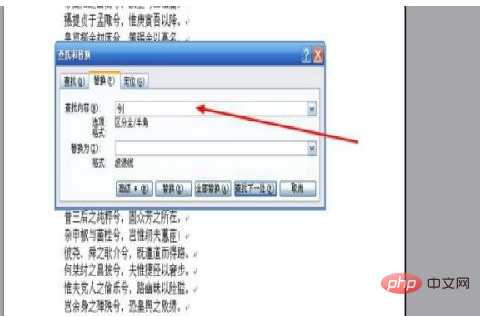
왼쪽 하단에 있는 "일반" 명령을 클릭하세요.
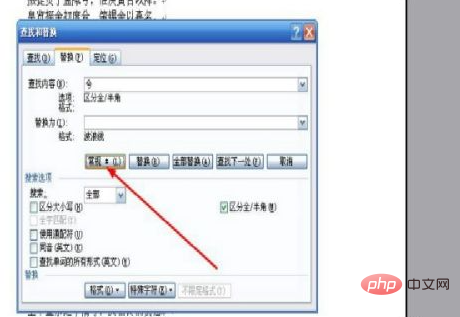
마우스 커서를 "바꾸기"에 놓습니다. (이 단계는 매우 중요합니다. 무시하지 마십시오.)
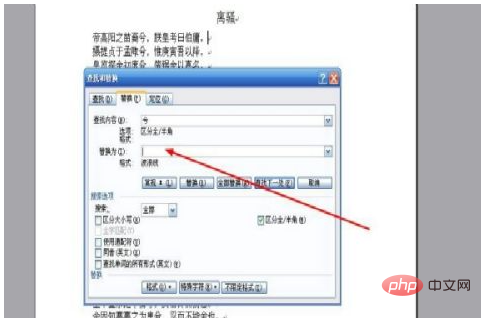
"서식" 명령인 "글꼴"을 클릭하세요.
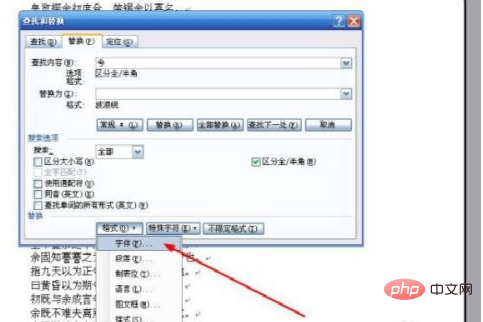
"글꼴 색상"과 "밑줄 스타일"을 설정합니다.
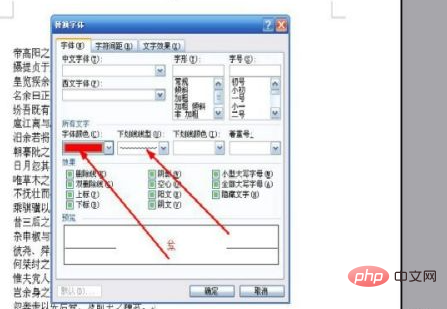
문서에서 동일한 내용을 모두 바꾸려면 "모두 바꾸기" 버튼을 클릭하세요.
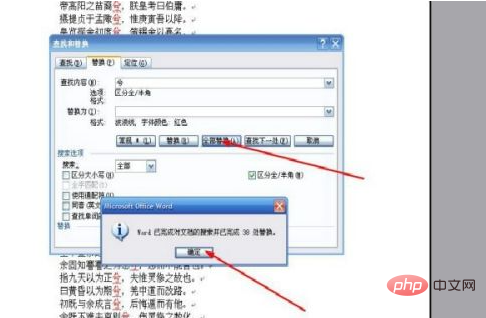
위 내용은 Word에서 동일한 텍스트에 물결 모양 밑줄을 추가하는 방법의 상세 내용입니다. 자세한 내용은 PHP 중국어 웹사이트의 기타 관련 기사를 참조하세요!